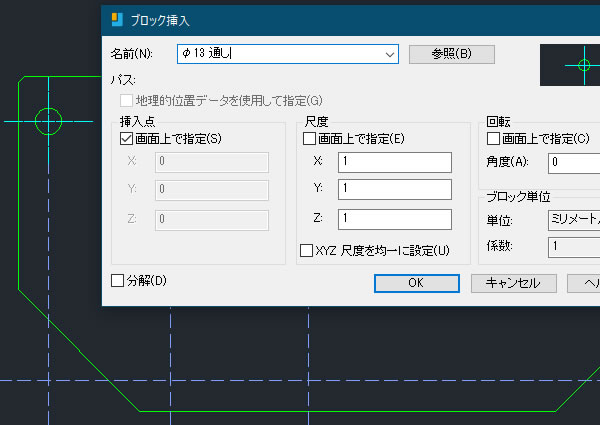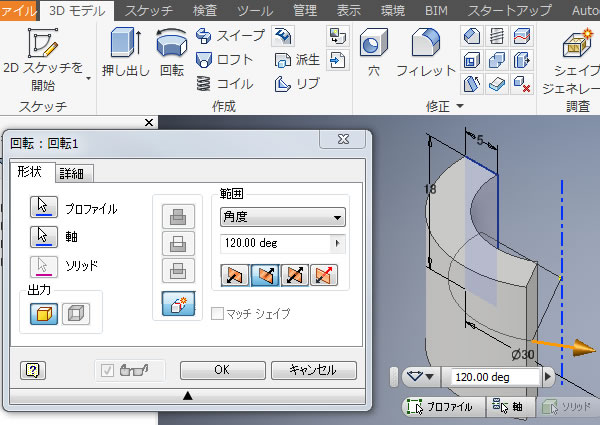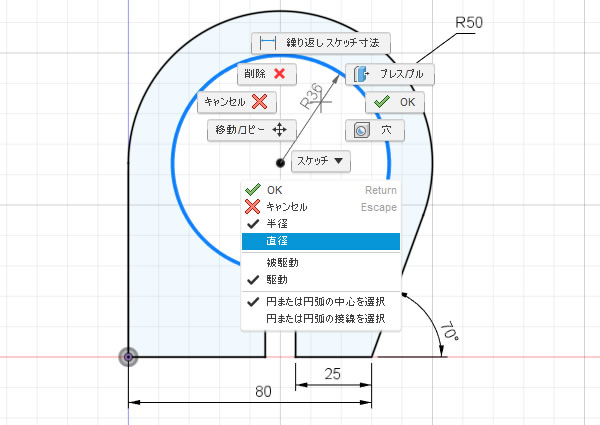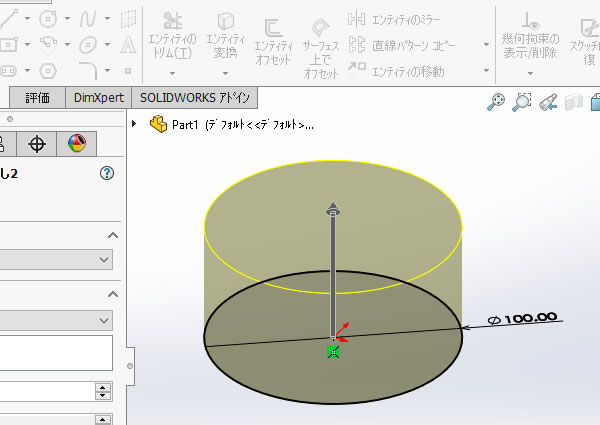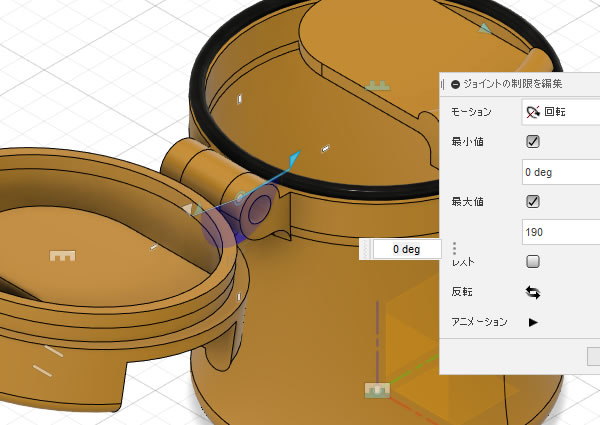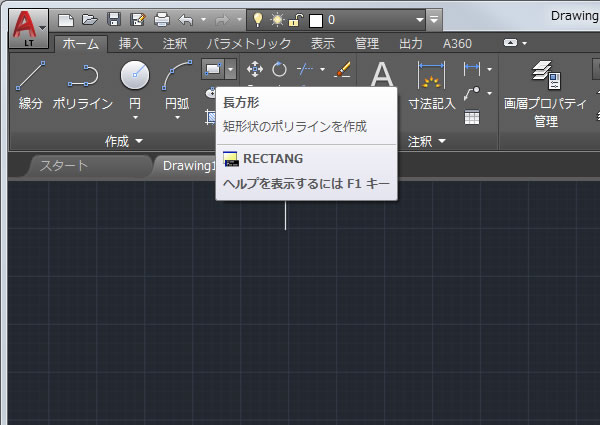
AutoCADで四角形の面積を指定して描いてみました!
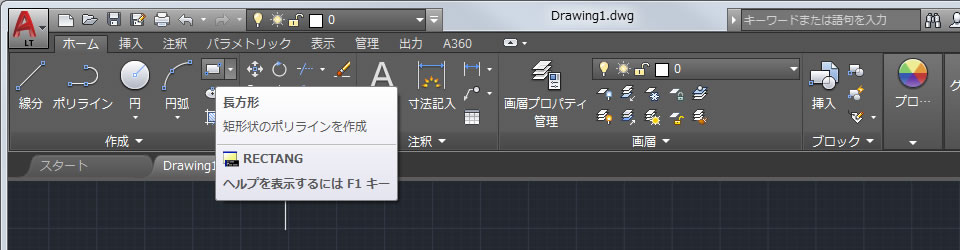
四角形を作図するには[長方形(RECTANG)]コマンドを使用します。
四角形のの対角点を指示して作図する場合が多いと思いますが、面積を入力して作図できるそうなので試してみました!
面積を入力するにはオプションを使う!
[長方形(RECTANG)]コマンドを実行して四角形を作図したい最初の点を指示します。 最初の点を指示するとするとオプションを選択できるようになります。
オプションを選択する方法は2つあります。

1つめは、コマンドラインウィンドウに表示される[面積(A)]を選択する方法です。マウスカーソルで[面積(A)]を直接クリックするか、キーボードの[A]キーを押すと選択できます。
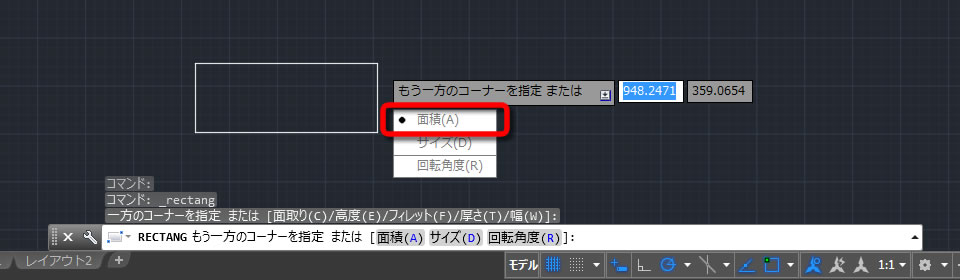
もう1つは、キーボードの[↓]キーを押して[面積(A)]を選択する方法です。
面積オプションを選択すると面積の値を入力できます。

続けて、四角形の一辺の長さを入力します。
辺の長さは水平または垂直、どちらかの長さを入力できます。
ちなみに長さを入力するとき、マイナスの数値を入力すると四角形が作図される方向を変えることもできます。
面積と辺の長さを入力すると、指示した数値の四角形が作図されます。